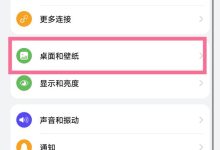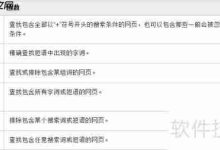自从windows 10发布以来,它凭借其强大的功能和友好的用户界面,吸引了不少用户将自己的操作系统升级为这款全新版本。不过,对于一些初次接触win10的用户来说,可能会遇到一些小问题,比如不知道如何调节屏幕亮度。今天,我们就来为大家介绍几种在win10中调节屏幕亮度的方法。
在Win10的界面设计上,采用了简洁的扁平化风格,虽然看起来美观大方,但对于部分用户而言,可能会觉得屏幕亮度有些刺眼。那么,如何才能轻松调节屏幕亮度呢?接下来,我们将通过几个简单步骤向大家展示具体的操作方法。
方法一:
- 在屏幕左下角点击搜索框,输入“控制面板”。
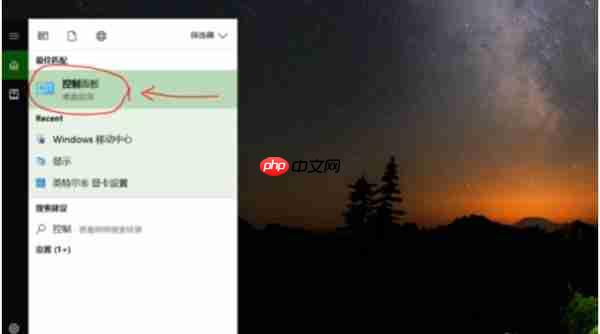
- 进入控制面板后,找到并点击“Windows移动中心”选项。
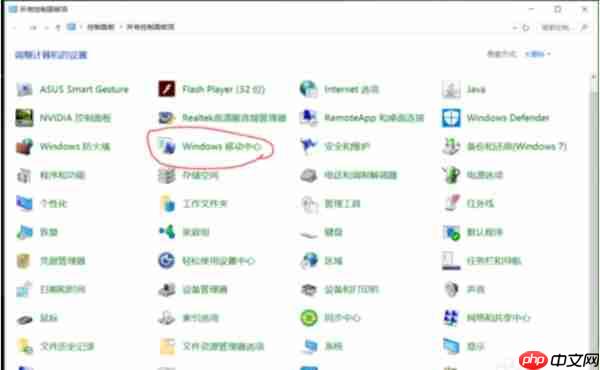
- 在弹出的窗口中,找到“显示器亮度”选项,并通过滑块调整到合适的亮度值。
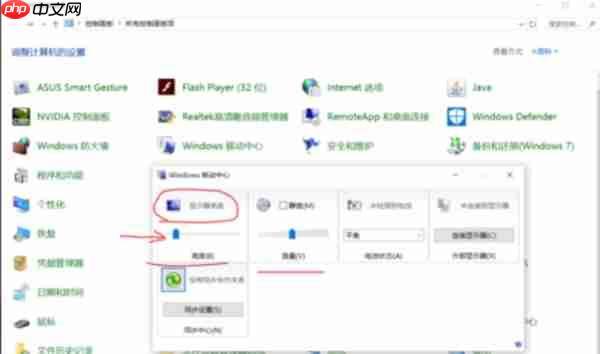
方法二:
- 点击屏幕右下角的通知图标。
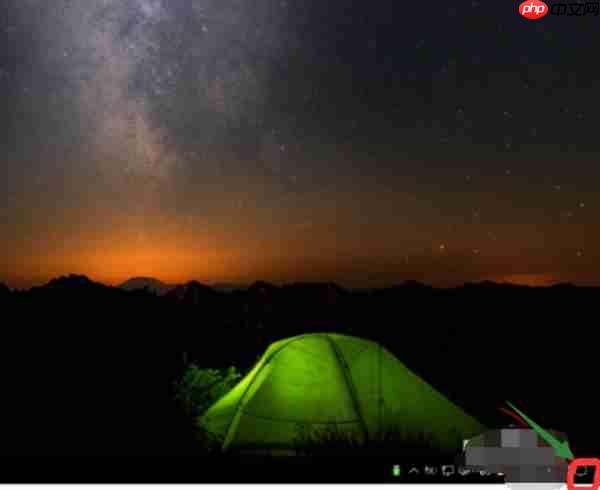
- 直接点击出现的亮度标志,即可快速调节屏幕亮度。
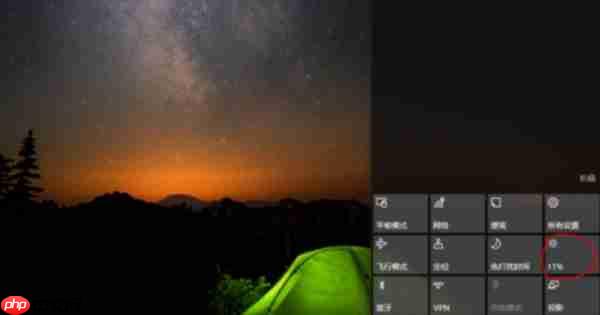
方法三:
- 同样点击右下角的通知图标,然后选择“所有设置”。
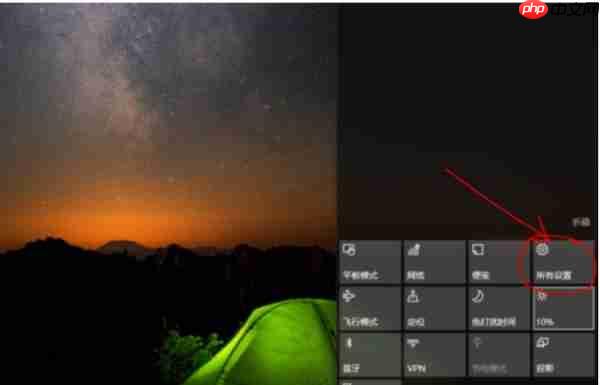
- 在打开的设置窗口中,选择“系统”。
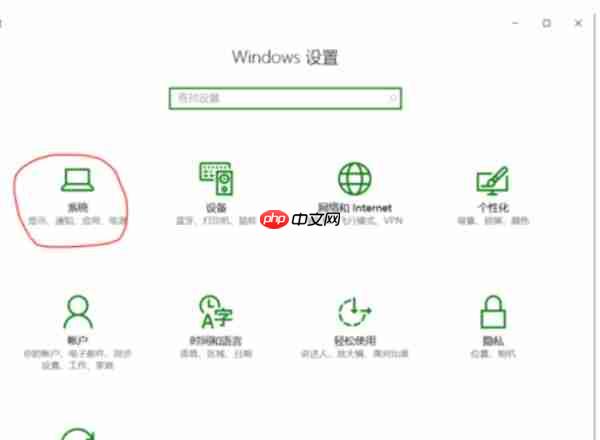
- 接下来,选择左侧菜单中的“显示”,然后在右侧找到“调整亮度级别”的选项进行调节。
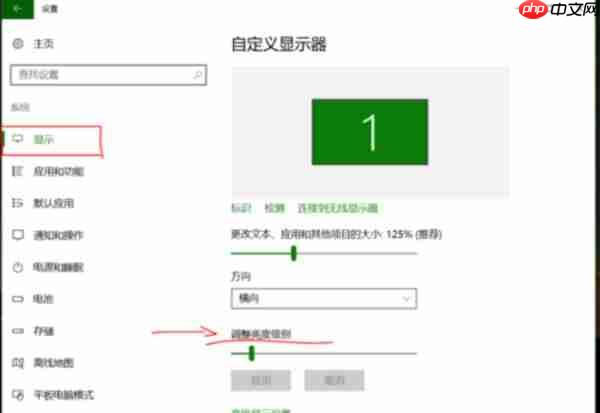
以上就是在Win10中调节屏幕亮度的三种方法啦!希望这些技巧能帮助到大家,让您的使用体验更加舒适。

 路由网
路由网